Com o lançamento do iOS 14, os usuários puderam personalizar sua tela inicial com widgets. O que são widgets? Um widget é muito diferente de um aplicativo. Os widgets têm vários tamanhos e podem mostrar a previsão do tempo, fotos, lembretes, textos e muito mais. Existem tantos widgets que oferecem mais funcionalidade, personalização e acessibilidade à sua tela inicial sem ter que abrir um aplicativo para os mesmos serviços.
Um dos muitos recursos do Widgetsmith é permitir que você coloque fotos em sua tela inicial. Se você deseja criar uma apresentação de slides com curadoria, continue lendo!

Instalar Widgetsmith
Baixe o Widgetsmith em seu iPhone clicando neste link:
Este aplicativo tem três tamanhos de widget, com todos os mesmos recursos dimensionados para seus tamanhos específicos:
Pequeno (4 x 4) Médio (2 x 4) Grande (4 x 4)
Fazendo um widget de foto
Depois de fazer o download Widgetsmith, abra o aplicativo e você verá os três tamanhos e widgets que você pode fazer e personalizar. Este guia fará uma pequena exibição de fotos, mas você pode acompanhar qualquer um dos tamanhos.
Etapa 1: clique em Adicionar um widget.
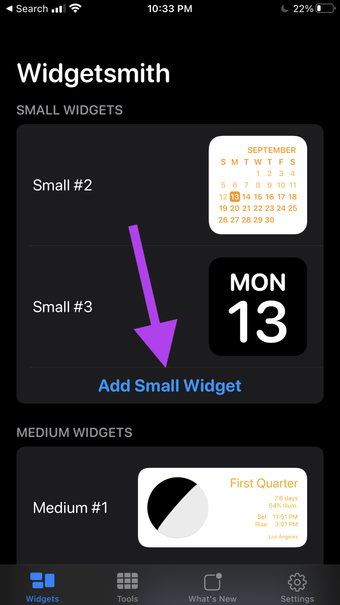
Etapa 2: clique no texto do widget padrão.
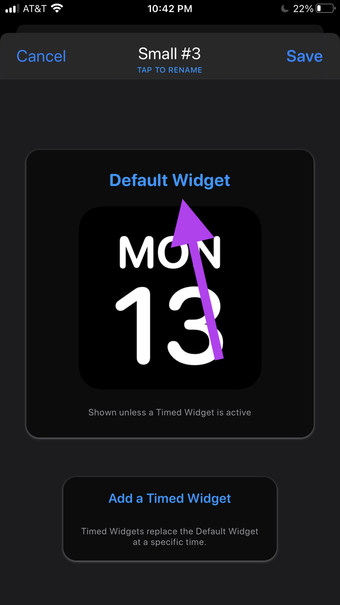
Você terá muitas opções para escolher e muitas estilos dentro dessas opções. Role para baixo até ver a guia Fotos.
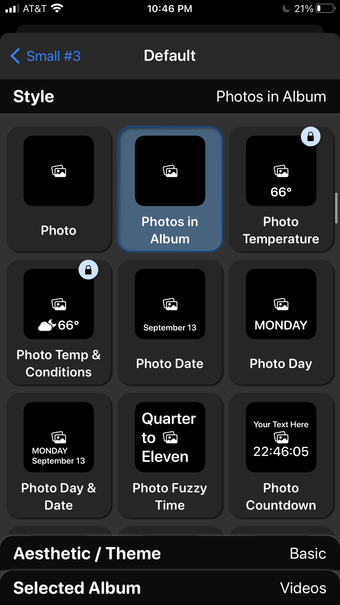
Etapa 3: Selecione as fotos no álbum. Na parte inferior da tela, você verá as guias. Clique na guia intitulada Álbum selecionado.
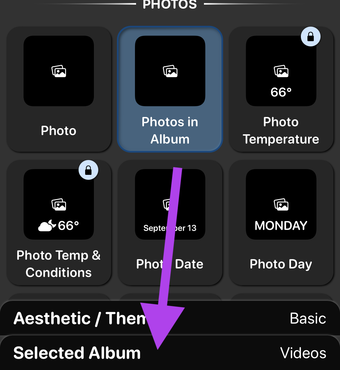
Etapa 4: Escolha Recentes. Em seguida, clique na seta no canto esquerdo para sair deste menu.
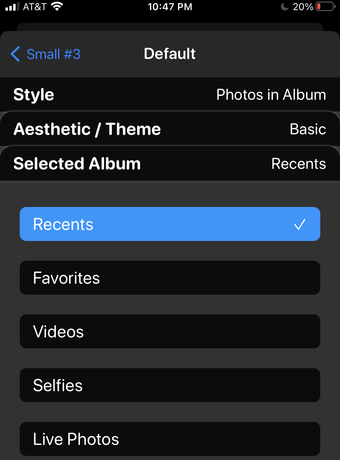
Etapa 5: Clique em Salvar no canto superior direito de tela.
Você verá seu novo widget de fotos na lista. Na seleção atual, todas as fotos em Recentes serão alternadas por meio do widget. Isso pode funcionar para você se você não tiver um rolo de câmera grande, mas se acontecer de você salvar e tirar muitas fotos, você pode estar procurando por um feed com muito mais curadoria. Siga para a próxima parte de nosso guia para selecionar sua foto do widget!
Seleção e curadoria de nossas fotos
Agora que sabemos como criar widgets de fotos, vamos selecionar quais fotos queremos exibir.
Etapa 1: abra o aplicativo Configurações, role para baixo até Widgetsmith e clique nele.
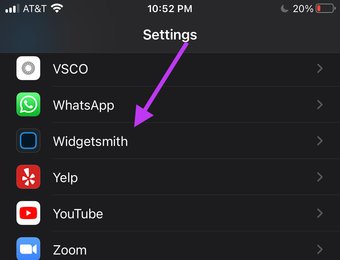
Etapa 2: clique na guia Fotos.
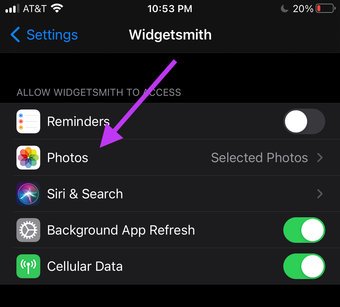
Etapa 3: Clique em Fotos selecionadas para que a marca de seleção azul apareça ao lado dela.

Etapa 4: Clique em Editar fotos selecionadas na parte inferior desta página. Aqui é onde escolheremos quais fotos aparecerão no Widgetsmith. Selecione todas as fotos que deseja exibir. Você pode rolar pelo rolo da câmera ou encontrar suas fotos usando a guia Álbuns.
Clique em Concluído depois de selecionar todas as suas fotos.
Adicionando seu novo widget à tela inicial
Até agora, tudo bem! Criamos nosso widget no Widgetsmith, selecionamos nossa apresentação de slides e agora precisamos exibi-la.
Etapa 1: na tela inicial, encontre a página que deseja gostaria de colocar este widget. A partir daí, use o 3D Touch empurrando suavemente na tela até que seus aplicativos comecem a se mexer.
No canto superior direito da tela, clique no sinal de mais (+).
Também em Guiding Tech.has-webp.camp-list-403 {background-image: linear-gradient (to left, rgba (42.0.113,.3), rgba (42.0.113,.8) 50%), url (‘https://cdn.guidingtech.com/imager/assets/WordPress-Import/2016/06/130190/shutterstock_229132183_1584714de1996cb973b8f66854d0c54f.webp?1593084152’);background-size:cover; nobackground-position:center js.camp-list-403,.has-no-webp.camp-list-403 {imagem de fundo: gradiente linear (para a esquerda, rgba (42,0,113,.3), rgba (42,0,113, 0,8 ) 50%), url (‘https://cdn.guidingtech.com/imager/assets/WordPress-Import/2016/06/130190/shutterstock_229132183_1584714de1996cb973b8f66854d0c54f.png?1518431537’); tamanho do plano de fundo: capa; posição do plano de fundo: center center} # 3d touch
Clique aqui para ver nossa página de artigos do 3d touch

Etapa 2: no barra de pesquisa, digite Widgetsmith.
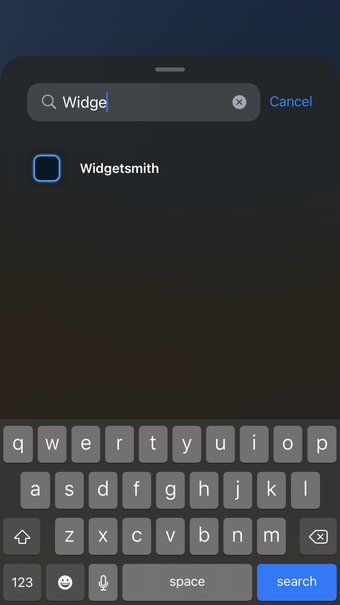
Etapa 3: Role para encontrar o tamanho do widget selecionado anteriormente e clique em Adicionar widget. Este guia optou por criar um pequeno widget. O processo é o mesmo para todos os tamanhos, as fotos usadas como referência refletirão essa decisão.
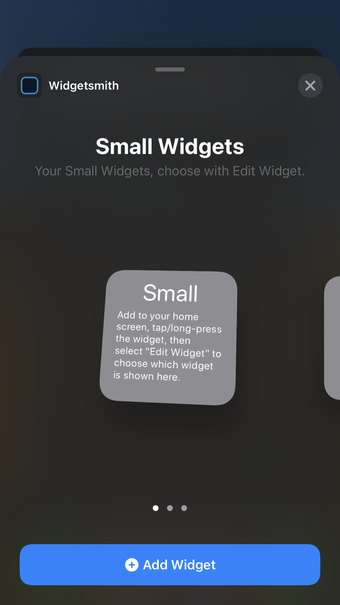
Etapa 4: seu widget aparecerá na tela inicial e você pode movê-lo como qualquer aplicativo. Reorganize seus aplicativos e widgets recém-encontrados de acordo com sua preferência.
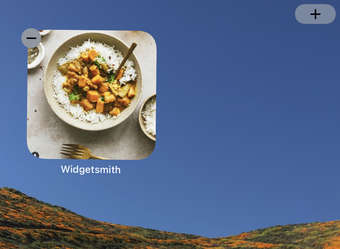
Meu widget está em branco!
Se você definir seu widget em sua tela inicial e observe que as imagens que você selecionou não estão aparecendo e têm algo semelhante à imagem abaixo, então há uma correção para você.
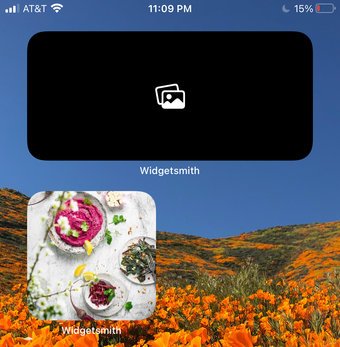
Etapa 1: Toque em seu widget em branco. Isso abrirá o Widgetsmith.
Etapa 2: vá até o widget em branco e selecione-o.
Etapa 3: Clique no texto do widget padrão e toque na guia Álbum selecionado.
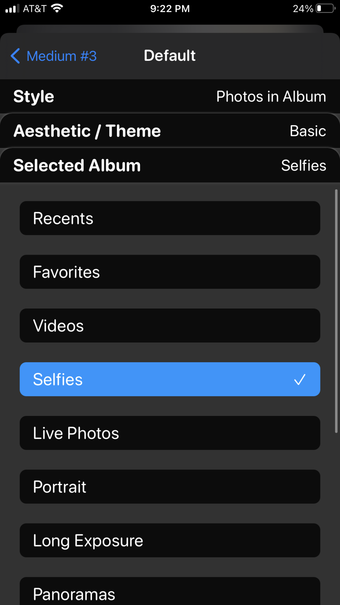
Olhe para o álbum que você selecionou. Widgetsmith está filtrando as fotos que você selecionou anteriormente. Pergunte a si mesmo se alguma das fotos se enquadra nessa categoria. Por exemplo, temos Selfies selecionados neste guia, mas todas as fotos escolhidas nas Configurações foram capturas de tela. Portanto, teríamos que tirar selfies ou alterar o álbum para Screenshots.
Mas e se você tiver fotos de todos os tipos que deseja mostrar?
Em seguida, escolha o álbum mais amplo Recentes.
Posso fazer várias apresentações de slides para diferentes widgets
Sim. Na seção anterior, mudamos as configurações do Álbum para serem muito amplas com o álbum Recentes. Você pode selecionar fotos de cada categoria de álbum em Configurações (Favoritos, Selfies, Live Photos, etc.) e selecionar cada categoria usando o aplicativo Widgetsmith.
Por exemplo, você pode ter uma apresentação de slides mostrando fotos de seu Álbum de favoritos e outra apresentação de slides exclusivamente com suas Live Photos. Eles exibirão imagens diferentes umas das outras, a menos que haja sobreposição entre seus álbuns.
Personalizando sua tela inicial
Deixe seu telefone um pouco mais aconchegante e mais parecido com o de casa com um estilo para se adequar à sua estética. As possibilidades são infinitas e, quanto mais você brinca com esses recursos, mais descobrirá como fazer seus aplicativos trabalharem para você.
Última atualização em 23 de setembro de 2021
O texto acima O artigo pode conter links afiliados que ajudam a apoiar a Guiding Tech. No entanto, isso não afeta nossa integridade editorial. O conteúdo permanece imparcial e autêntico.
